Опанування редактора Vim: шлях до ефективної роботи з текстом
Набуття навичок роботи з Vim – текстовим редактором, є ключовим моментом для досягнення високої продуктивності при редагуванні текстової інформації.
Vim – це висококонфігурований текстовий редактор, який цінується за свою ефективність, гнучкість та потужні можливості. Він є вдосконаленою версією редактора Vi, створеного для операційної системи Unix в 1970-х роках.
Назва Vim розшифровується як “Vi IMproved”, що вказує на його покращені можливості.
Відмінністю Vim від традиційних текстових редакторів з графічним інтерфейсом є його командний рядок. Управління редактором здійснюється за допомогою клавіатурних команд, а не миші.
Цей підхід, що базується на командах, забезпечує швидке та ефективне редагування тексту, що робить Vim популярним серед програмістів, системних адміністраторів та досвідчених користувачів.
Основні переваги Vim
Ключовими характеристиками Vim є:
Редагування в різних режимах
Vim використовує парадигму модального редагування, де для виконання різних завдань існують окремі режими.
Можливість налаштування
Vim є редактором, що легко налаштовується та розширюється. Він має великий набір опцій, що дозволяє користувачам персоналізувати його відповідно до своїх потреб та робочого процесу.
Користувачі можуть змінювати призначення клавіш, створювати макроси, встановлювати плагіни та налаштовувати різні параметри редактора під свої вимоги.
Підсвічування синтаксису та редагування коду
Vim забезпечує підсвічування синтаксису для широкого спектру мов програмування та форматів файлів, що робить його популярним вибором для кодування та розробки програмного забезпечення.
Він пропонує такі інструменти, як автоматична табуляція, згортання коду, зіставлення дужок та інтеграцію зі зовнішніми компіляторами та налагоджувачами, що підвищує комфорт при написанні коду.
Віддалене редагування та співпраця
Vim підтримує віддалене редагування через різні протоколи, зокрема SSH, що дає змогу користувачам редагувати файли на віддалених серверах або співпрацювати в реальному часі.
Ефективність та швидкість роботи
Vim має численні клавіатурні комбінації та потужні команди, що дозволяє користувачам швидко виконувати складні операції редагування.
Модальне редагування та настроюване середовище сприяють збільшенню продуктивності та пришвидшенню процесу редагування після його освоєння.
Пропонуємо вам ознайомитися зі списком найкращих редакторів, що натхненні Vim, для підвищення вашої продуктивності.
Огляд режимів роботи Vim
Vim працює в різних режимах, кожен з яких має свою ціль. Для перемикання між режимами в Vim використовуйте наступні клавіші:
Режим вставки
Натисніть клавішу “i”: це дозволить вам розпочати введення та редагування тексту в поточній позиції курсора.
Командний режим
Натисніть клавішу “Esc”: це поверне вас в командний режим з будь-якого іншого режиму. Якщо ви не впевнені в якому режимі перебуваєте, натисніть “Esc” декілька разів для гарантії.
Візуальний режим
Натисніть клавішу “v”: це активує візуальний режим, де ви можете виділяти та маніпулювати текстом.
Існують також інші варіанти візуального режиму, такі як клавіша “V” для виділення цілих рядків та комбінація “Ctrl+v” для виділення блоків тексту.
Режим командного рядка
Натисніть клавішу “:”: це активує командний рядок у нижній частині екрана, де ви можете вводити складніші команди.
Режим заміни
Натисніть клавішу “R”: це переключить вас в режим заміни, де символи, які ви вводите, будуть замінювати існуючий текст.
Обмеження командного режиму
Незважаючи на широкі функціональні можливості та контроль, який надає командний режим, існують певні обмеження, які варто враховувати.
Непряме редагування тексту
Командний режим зосереджений на виконанні команд і навігації файлом. Він не дозволяє безпосередньо редагувати текст. Для зміни вмісту файлу потрібно перейти в режим вставки.
Обмеження переміщення курсора
Курсор може переміщатися лише між рядками, словами або символами. Хоча навігація може бути ефективною, маніпулювання текстом в позиції курсора неможливе без переходу в режим вставки.
Відсутність миттєвого візуального зворотного зв’язку
Командний режим не надає миттєвого візуального відображення змін, що вносяться в текст. Наприклад, при видаленні рядка або зміні слова, фактичні зміни відображаються лише після виконання команди.
Складні команди для певних операцій
Деякі складні операції редагування, як наприклад глобальний пошук і заміна, потребують складних послідовностей команд. Запам’ятати та точно виконати такі команди може бути складно для новачків.
Обмежені можливості скасування/повторення
Vim підтримує операції скасування та повторення, але вони обмежені останніми змінами, виконаними в командному режимі. Якщо ви перейшли в режим вставки та внесли зміни, вам потрібно буде повернутися в командний режим для їх скасування або повторення.
Незважаючи на ці обмеження, командний режим є важливим елементом процесу редагування в Vim. Він надає потужні команди та інструменти навігації, що дозволяють ефективно керувати текстовими файлами.
Щоб обійти обмеження, важливо розуміти, коли потрібно перемикатися в режим вставки для прямого редагування тексту, та вміло використовувати великий набір команд Vim.
Способи збереження файлу в Vim
#1. Збереження файлу без виходу
Щоб зберегти файл без виходу з Vim:
a. Переконайтеся, що ви в командному режимі (натисніть Esc, якщо потрібно)
b. Введіть :w і натисніть Enter. Ви також можете вказати назву файлу для збереження.
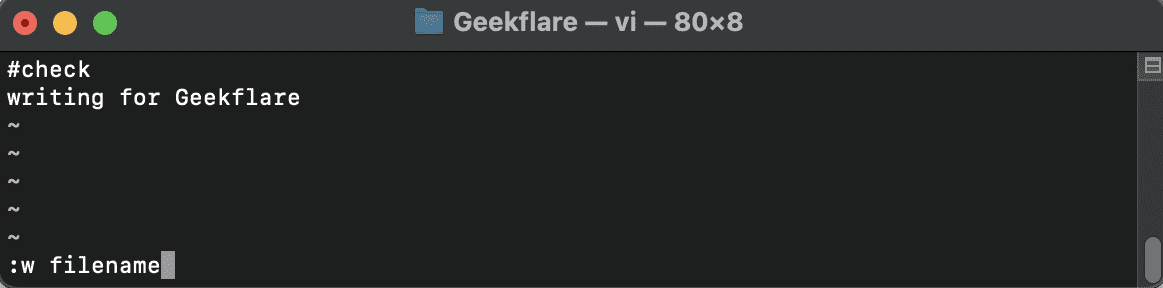
c. Vim збереже файл, і ви можете продовжити редагування.
#2. Вихід без збереження
Якщо ви бажаєте вийти з Vim без збереження змін:
a. Переконайтеся, що ви в командному режимі (натисніть Esc, якщо потрібно)
b. Введіть :q! і натисніть Enter.
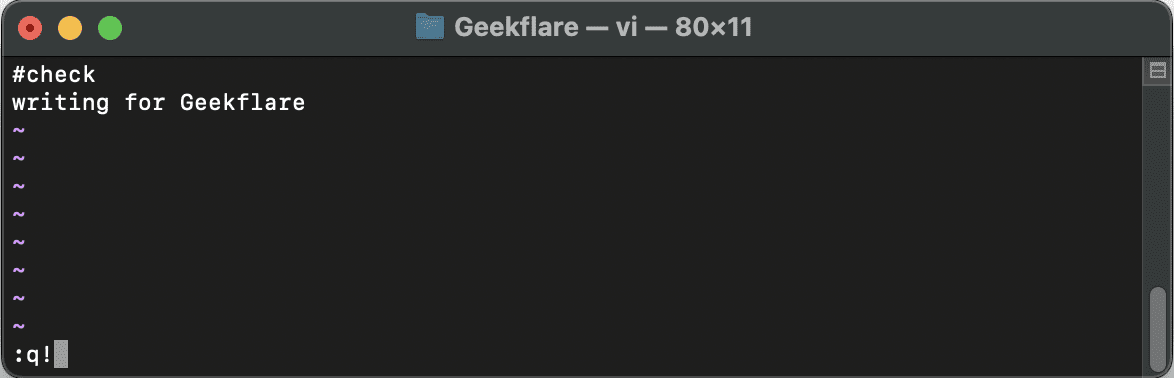
c. Vim вийде, відхиливши всі незбережені зміни.
#3. Збереження та вихід з редактора
Щоб зберегти зміни та вийти з Vim:
a. Переконайтеся, що ви в командному режимі
b. Введіть :wq і натисніть Enter.
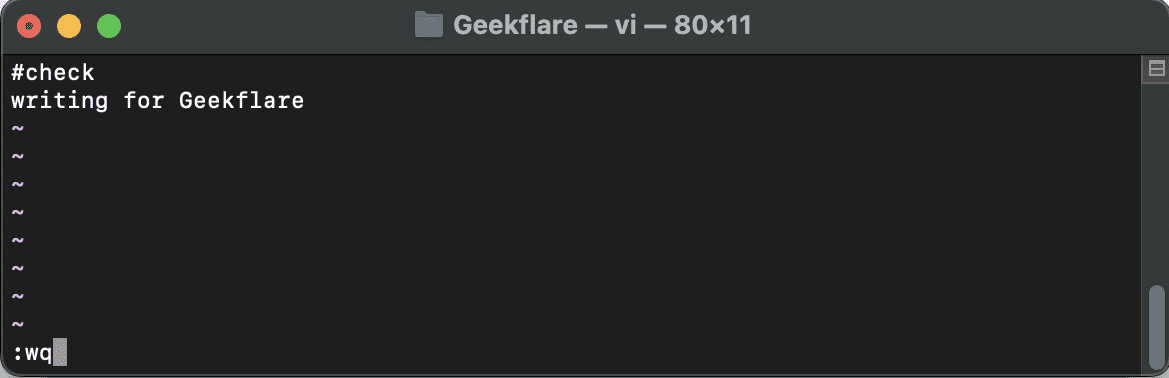
c. Vim збереже файл та вийде з редактора.
#4. Зберегти та вийти (альтернатива)
Якщо ви бажаєте використовувати іншу команду для збереження та виходу, ви можете використовувати :x, що є взаємозамінною з :wq. Обидві команди збережуть зміни та закриють Vim.
#5. Зберегти як інший файл
Щоб зберегти поточний файл під іншою назвою:
a. Перейдіть в командний режим
b. Введіть :saveas і вкажіть потрібну назву файлу, потім натисніть Enter.
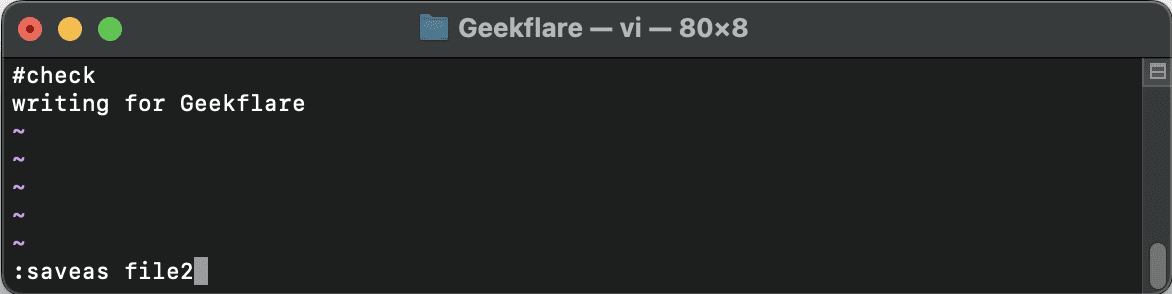
c. Vim створить новий файл з вказаною назвою та збереже його вміст.
Примітка автора✍️
Пам’ятайте про відмінності між командним режимом та режимом вставки, та практикуйте різні методи збереження файлів в Vim.
З часом та досвідом ви навчитеся використовувати потужні можливості Vim для ефективного редагування та обробки текстової інформації.
Сподіваюся, ця стаття була корисною для вас в розумінні того, як зберігати та виходити з редактора Vim після внесення змін.
Можливо, вас також зацікавлять шпаргалки Vim, що є корисними для розробників та системних адміністраторів.